 Giải chuyên đề học tập Tin 12 CTST hay, chi tiết
Giải chuyên đề học tập Tin 12 CTST hay, chi tiết
 Chuyên đề 2: Thực hành bảo vệ dữ liệu, cài đặt và gỡ bỏ..
Chuyên đề 2: Thực hành bảo vệ dữ liệu, cài đặt và gỡ bỏ.. Bài 2.2: Thực hành cài đặt, gỡ bỏ hệ điều hành, phần mềm ứng dụng - Chuyên đề Tin học 12 Chân trời sáng tạo
Em hãy kể lại một tình huống mà em hoặc người thân cần cài đặt phần mềm trên máy tính hoặc thiết bị di động của mình. Cụ thể, đó là phần mềm gì, cài đặt mới hay cài đặt lại và vì sao phải cài đặt lại?
Tổng hợp đề thi học kì 1 lớp 12 tất cả các môn - Chân trời sáng tạo
Toán - Văn - Anh - Lí - Hóa - Sinh - Sử - Địa
Câu 1
Trả lời câu hỏi khởi động trang 44 Chuyên đề Tin học 12 Chân trời sáng tạo
Em hãy kể lại một tình huống mà em hoặc người thân cần cài đặt phần mềm trên máy tính hoặc thiết bị di động của mình. Cụ thể, đó là phần mềm gì, cài đặt mới hay cài đặt lại và vì sao phải cài đặt lại?
Lời giải chi tiết:
Một tình huống mà em hoặc người thân cần cài đặt phần mềm trên máy tính hoặc thiết bị di động của mình:
Máy tính có dấu hiệu chạy chậm và thường xuyên bị treo. Do có nhiều chương trình chạy cùng một lúc khi máy tính khởi động, chiếm dụng tài nguyên máy tính. Nên em gỡ bỏ và cài đặt lại một số phần mềm ứng dụng như Microsoft Office để có thể sử dụng lại các ứng dụng như Word, Excel và PowerPoint một cách bình thường.
1 Câu 1
Trả lời câu hỏi 1 trang 45 Chuyên đề Tin học 12 Chân trời sáng tạo
Phần cứng nào khi bị hỏng sẽ dẫn đến việc phải cài đặt lại hệ điều hành và phần mềm ứng dụng
Lời giải chi tiết:
- Nếu ổ cứng bị lỗi hoặc hư hỏng sẽ dẫn đến việc phải cài đặt lại hệ điều hành và phần mềm ứng dụng.
- Vì các dữ liệu và hệ điều hành lưu trên đó có thể không thể truy cập được nữa.
- Giải pháp: Người dùng thường phải thay thế ổ cứng mới và tiến hành cài đặt lại hệ điều hành và các phần mềm cần thiết.
1 Câu 2
Trả lời câu hỏi 2 trang 45 Chuyên đề Tin học 12 Chân trời sáng tạo
"Sau khi cập nhật hệ điều hành lên phiên bản mới, em không cần cài đặt hoặc cập nhật các phần mềm hiện có trên máy tính". Nhận định này đúng hay sai? Vì sao?
Lời giải chi tiết:
"Sau khi cập nhật hệ điều hành lên phiên bản mới, em không cần cài đặt hoặc cập nhật các phần mềm hiện có trên máy tính". Nhận định này đúng hay sai? Vì sao?
1 Câu 3
Trả lời câu hỏi 3 trang 45 Chuyên đề Tin học 12 Chân trời sáng tạo
Chọn đáp án đúng cho câu dưới đây
Trong các cách giải quyết sau đây, em nên ưu tiên thực hiện cách nào khi máy tính hoạt động chậm hoặc không ôn định.
A. Tăng dung lượng RAM.
B. Thử đóng một số phân mềm đang chạy nền.
C. Kiểm tra xem máy tính có bị nhiễm chương trình độc hại không.
Lời giải chi tiết:
A. Tăng dung lượng RAM: Tăng RAM có thể cải thiện hiệu suất, nhưng nếu máy tính bị nhiễm virus thì việc tăng RAM không giải quyết vấn đề.
B. Thử đóng một số phần mềm đang chạy nền: có thể giảm tải hệ thống, nhưng phải là giải pháp chính cho máy tính hoạt động chậm do lý do khác.
C. Kiểm tra xem máy tính có bị nhiễm chương trình độc hại không: Việc kiểm tra và loại bỏ các phần mềm độc hại sẽ giúp cải thiện hiệu suất và ổn định hệ thống nếu đó là nguyên nhân gây ra vấn đề.
Vậy đáp án đúng là: C. Kiểm tra xem máy tính có bị nhiễm chương trình độc hại không.
2 Câu 1
Trả lời câu hỏi 1 trang 47 Chuyên đề Tin học 12 Chân trời sáng tạo
Khi sử dụng thiết bị di động thông minh mới, em có cần cải đặt lại hệ điêu hành hoặc phần mềm ứng dụng không? Hãy nêu ví dụ một tình huống.
Lời giải chi tiết:
Khi sử dụng thiết bị di động thông minh mới, em cần cải đặt lại hệ điều hành hoặc phần mềm ứng dụng. Ví dụ:
Khi mua thiết bị di động thông minh mới, em cần tải và cài đặt mới phần mềm Mobi Banking để sử dụng, nhằm mục đích bảo mật và tương thích với hệ điều hành của thiế bị mới.
2 Câu 2
Trả lời câu hỏi 2 trang 47 Chuyên đề Tin học 12 Chân trời sáng tạo
Chọn câu trả lời đúng cho câu dưới đây.
Khi thiết bị di động thông minh hoạt động chậm và không ổn định do nhiều ứng dụng gây xung đột, người dùng nên thực hiện:
A. Cài đặt thêm phần mềm tăng tốc hệ thống.
B. Khôi phục cài đặt gốc.
C. Tắt và khởi động lại thiết bị.
D. Tăng dung lượng RAM cho thiết bị.
Lời giải chi tiết:
Đáp án đúng là: C. Tắt và khởi động lại thiết bị.
Vì khi tắt và khởi động lại thiết bị thì nhiều phần mềm sẽ ngừng hoạt động xung đột sẽ không còn nữa.
Nhiệm vụ Câu 1
Trả lời nhiệm vụ 1 trang 47 Chuyên đề Tin học 12 Chân trời sáng tạo
Cài đặt hệ điều hành Windows 10 trên máy tính cá nhân.
Yêu cầu: Em hãy cài đặt lại hệ điều hành Windows 10 trên máy tính cá nhân.
Lời giải chi tiết:
* Chuẩn bị: Sao lưu dữ liệu có trên máy tính. Kiểm tra phần cứng có tương thích với phần mềm định cài đặt không.
1. Cắm Usb có chứa bộ cài đặt Windows 10 vào máy tính.
2. Khởi động lại máy tính để bắt đầu cài đặ từ USB.
3. Trong cửa sổ Windows Setup, chọn ngôn ngữ, định dạng ngày giờ, bàn phím, nháy chọn Next. Trong cửa sổ tiếp theo, chọn Install now.
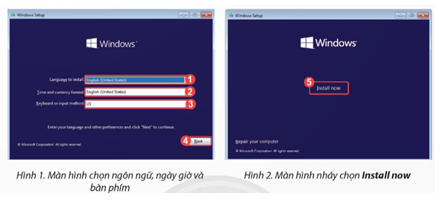
4. Nhập dãy số bản quyền của Windows (product key) 6 rồi nháy chọn Next Nếu muốn nhập sau khi cài đặt xong, em có thể nháy chọn I dont have a product key.
5. Tại cửa sổ tiếp theo, chọn phiên bản Windows 10 cần cài đặt, chọn Next. Đánh dấu vào mục I accept the license terms và chọn Next.
6. Chọn mục Custom: Install Windows only (advanced).
7. Chọn phân vùng đĩa 8 mà em muốn cài đặt Windows trên đó, chọn Apply, chọn Windows hiển thị thông báo: tự động tạo thêm những phân vùng khác để chứa các tệp hệ thống, chọn OK và chọn Next 9 (Hình 4),
Windows bắt đầu cài đặt và tự khởi động lại sau khi hoàn thành.
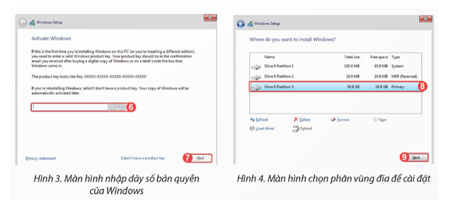
8. Trong trang Bassic giữ nguyên các thông số mặc định, chỉ nháy chọn Yes hoặc Skip.
9. Trong Account, chọn Set up for personal use và chọn Next.
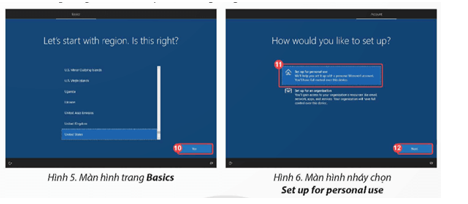
- Điên thông tin tài khoản Microsoft. Nếu chưa có, chọn mục Offline account, chọn Next, chọn Limited experience. Nhập tên tài khoản, mật khẩu, các câu hỏi an toàn để sử dụng offline.
10. Trong trang Services, giữ nguyên các thông số mặc định. Nháy chọn Accept, chọn Skip, chọn Accept.
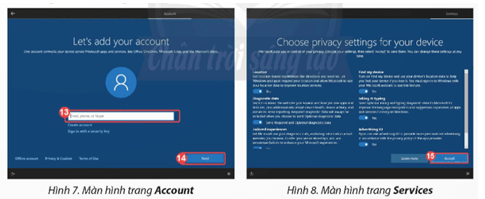
Nhiệm vụ Câu 2
Trả lời nhiệm vụ 2 trang 49 Chuyên đề Tin học 12 Chân trời sáng tạo
Cài đặt phần mềm ứng dụng trên máy tính cá nhân
Yêu cầu: Em hãy cài đặt phần mềm ProjectLibre trên máy tính cá nhân.
Lời giải chi tiết:
1. Tải phần mềm ProjectLibre.
2. Trong cửa sổ Setup, chọn Install.
3. Trong cửa sổ Project Customer Information, nhập email để đăng kí.
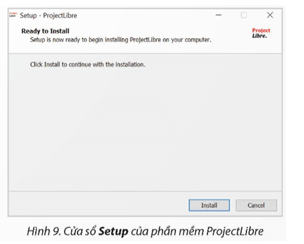
Nhiệm vụ Câu 3
Trả lời nhiệm vụ 3 trang 50 Chuyên đề Tin học 12 Chân trời sáng tạo
Gỡ bỏ phần mềm ứng dụng trên máy tính cá nhân
Yêu cầu: Em hãy gỡ bỏ bộ phần mềm ProjectLibre vừa cài đặt.
Lời giải chi tiết:
Gỡ bỏ bộ phần mềm ProjectLibre vừa cài đặt:
- Để gỡ bỏ ProjectLibre, vào Control Panel trên máy tính. Chọn "Uninstall a program" (Gỡ bỏ một chương trình) và tìm ProjectLibre trong danh sách các chương trình đã cài đặt.
- Làm theo hướng dẫn trên màn hình để hoàn thành quá trình gỡ bỏ.
-Sau khi gỡ bỏ, bạn có thể muốn kiểm tra và xóa các dữ liệu còn lại của ProjectLibre trong thư mục cài đặt hoặc các thiết lập cá nhân (nếu có).
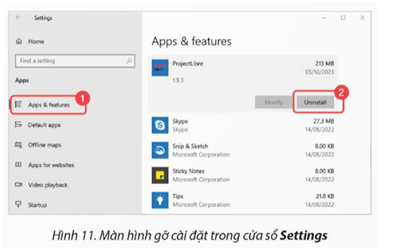
Nhiệm vụ Câu 4
Trả lời nhiệm vụ 4 trang 51 Chuyên đề Tin học 12 Chân trời sáng tạo
Cài đặt phần mềm ứng dụng trên thiết bị di động
Yêu cầu: Em hãy cài đặt phần mềm Google Tasks trên thiết bị di động.
Lời giải chi tiết:
Cài đặt phần mềm Google Tasks trên thiết bị di động như sau:
1. Tải và cài đặt Google Tasks từ App Store (iOS) hoặc Google Play (Android):
- Truy cập vào App Store nếu bạn sử dụng iOS hoặc Google Play nếu bạn sử dụng Android trên thiết bị di động của mình.
- Tìm kiếm "Google Tasks" và tải xuống ứng dụng.
2. Cài đặt Google Tasks:
- Mở ứng dụng Google Tasks sau khi tải xuống hoàn tất.
- Đăng nhập vào tài khoản Google của bạn (nếu được yêu cầu) để đồng bộ hóa danh sách công việc của bạn.
3. Bắt đầu sử dụng Google Tasks:
- Sau khi cài đặt, bạn có thể bắt đầu tạo và quản lý danh sách công việc trên Google Tasks trên thiết bị di động của mình.
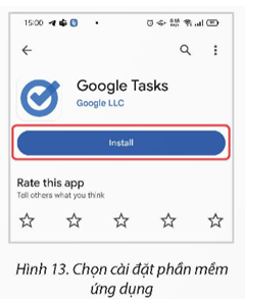
Nhiệm vụ Câu 5
Trả lời câu hỏi nhiệm vụ 5 trang 52 Chuyên đề Tin học 12 Chân trời sáng tạo
Gỡ bỏ phần mềm ứng dụng trên thiết bị di động
Yêu cầu: Em hãy gỡ bỏ ứng dụng TikTok trên thiết bị di động.
Lời giải chi tiết:
1. Gỡ bỏ TikTok từ Home Screen (iOS) hoặc App Drawer (Android):
- Trên màn hình chính của thiết bị di động, nhấn và giữ biểu tượng TikTok cho đến khi biểu tượng rung lên hoặc xuất hiện các tùy chọn.
- Trên iOS, chọn biểu tượng "X" trên góc trên cùng bên trái của biểu tượng TikTok và xác nhận gỡ bỏ.
- Trên Android, kéo biểu tượng TikTok vào biểu tượng "Remove" hoặc "Uninstall" và xác nhận gỡ bỏ.
2. Chọn TikTok và sau đó chọn "Uninstall" (Gỡ bỏ) để hoàn tất quá trình gỡ bỏ.
- Sau khi gỡ bỏ, bạn có thể muốn kiểm tra và xóa các dữ liệu còn lại của TikTok trên thiết bị di động của mình để giải phóng không gian lưu trữ.
Luyện tập Câu 1
Trả lời câu hỏi Luyện tập 1 trang 52 Chuyên đề Tin học 12 Chân trời sáng tạo
Liệt kê những tình huống cần phải cài đặt hệ điều hành và phần mềm ứng dụng
Lời giải chi tiết:
Những tình huống cần phải cài đặt hệ điều hành và phần mềm ứng dụng: khi mua thiết bị mới, cần nâng cấp hệ điều hành, thiết bị gặp sự số nghiêm trọng, cài đặt để làm mới thiết bị…
Luyện tập Câu 2
Trả lời câu hỏi Luyện tập 2 trang 52 Chuyên đề Tin học 12 Chân trời sáng tạo
Khi cài đặt hệ điều hành và phần mềm ứng dụng, em cần lưu ý những điểm gì đối với máy tính hoặc thiết bị di động?
Lời giải chi tiết:
Khi cài đặt hệ điều hành và phần mềm ứng dụng, em cần lưu ý những điểm sau đối với máy tính hoặc thiết bị di động:
- Sao lưu dữ liệu quan trọng: Cần sao lưu dữ liệu trước khi cài đặt lại hoặc mới hệ điều hành, đảm bảo không bị mất dữ liệu.
- Đảm bảo tương thích: Kiểm tra xem hệ điều hành muốn cài đặt có phù hợp với phần cứng của thiết bị hay không.
- Cập nhật phần mềm: cập nhập các phiên bản, tính năng mới nhất của các phần mềm.
- Khi cài đặt cần lưu ý đến vấn đề bảo mật để đảm bảo an toàn thông tin.
Vận dụng Câu 1
Trả lời câu hỏi Vận dụng 1 trang 52 Chuyên đề Tin học 12 Chân trời sáng tạo
Em hãy thực hiện cài đặt:
a) Trên máy tính:
- Phần mềm nén và giải nén 7-Zip.
Trình duyệt web Mozilla Firefox.
b) Trên điện thoại thông minh:
- Ứng dụng Microsoft Edge.
- Ứng dụng Google Keep Notes.
Lời giải chi tiết:
a. Cài đặt trên máy tính
- Cài đặt phần mềm 7-Zip: Tải và cài đặt từ trang chủ 7-Zip
- Cài đặt phần mềm Mozilla Firefox: Tải và cài đặt từ trang chủ Mozilla Firefox
b. Cài đặt trên điện thoại thông minh
- Cài đặt phần mềm Microsoft Edge (Android): Tải và cài đặt từ Google Play Store.
- Cài đặt phần mềm Google Keep Notes (Android): Tải và cài đặt từ Google Play Store.
Vận dụng Câu 2
Trả lời câu hỏi Vận dụng 2 trang 52 Chuyên đề Tin học 12 Chân trời sáng tạo
Trên thiết bị di động của mình, em hãy kiểm tra và gỡ bỏ các phần mềm ứng dụng không cần thiết
Lời giải chi tiết:
Gỡ bỏ các phần mềm ứng dụng không cần thiết:
- Trên hệ điều hành iOS: Vào màn hình chính của thiết bị, nhấn và giữ biểu tượng của ứng dụng mà bạn muốn gỡ bỏ cho đến khi biểu tượng rung. Chọn biểu tượng "X" trên biểu tượng ứng dụng và xác nhận "Xóa" để gỡ bỏ ứng dụng đó.
- Trên hệ điều hành Android: Mở ứng dụng "Cài đặt" (Settings), sau đó chọn "Ứng dụng" (Apps) hoặc "Quản lý ứng dụng" (App Management). Tại đây, bạn có thể xem danh sách các ứng dụng đã cài đặt và chọn ứng dụng bạn muốn gỡ bỏ. Nhấn vào ứng dụng đó và chọn "Gỡ bỏ" (Uninstall).
Các bài khác cùng chuyên mục
- Bài 3.6: Phân tích tương quan - Chuyên đề Tin học 12 Chân trời sáng tạo
- Bài 3.5: Kiểm định giả thuyết thống kê - Chuyên đề Tin học 12 Chân trời sáng tạo
- Bài 3.4: Độ tập trung và phân tán của dữ liệu - Chuyên đề Tin học 12 Chân trời sáng tạo
- Bài 3.3: Biểu diễn dữ liệu bằng biểu đồ - Chuyên đề Tin học 12 Chân trời sáng tạo
- Bài 3.2: Thống kê dữ liệu với PivotTable - Chuyên đề Tin học 12 Chân trời sáng tạo
- Bài 3.6: Phân tích tương quan - Chuyên đề Tin học 12 Chân trời sáng tạo
- Bài 3.5: Kiểm định giả thuyết thống kê - Chuyên đề Tin học 12 Chân trời sáng tạo
- Bài 3.4: Độ tập trung và phân tán của dữ liệu - Chuyên đề Tin học 12 Chân trời sáng tạo
- Bài 3.3: Biểu diễn dữ liệu bằng biểu đồ - Chuyên đề Tin học 12 Chân trời sáng tạo
- Bài 3.2: Thống kê dữ liệu với PivotTable - Chuyên đề Tin học 12 Chân trời sáng tạo










